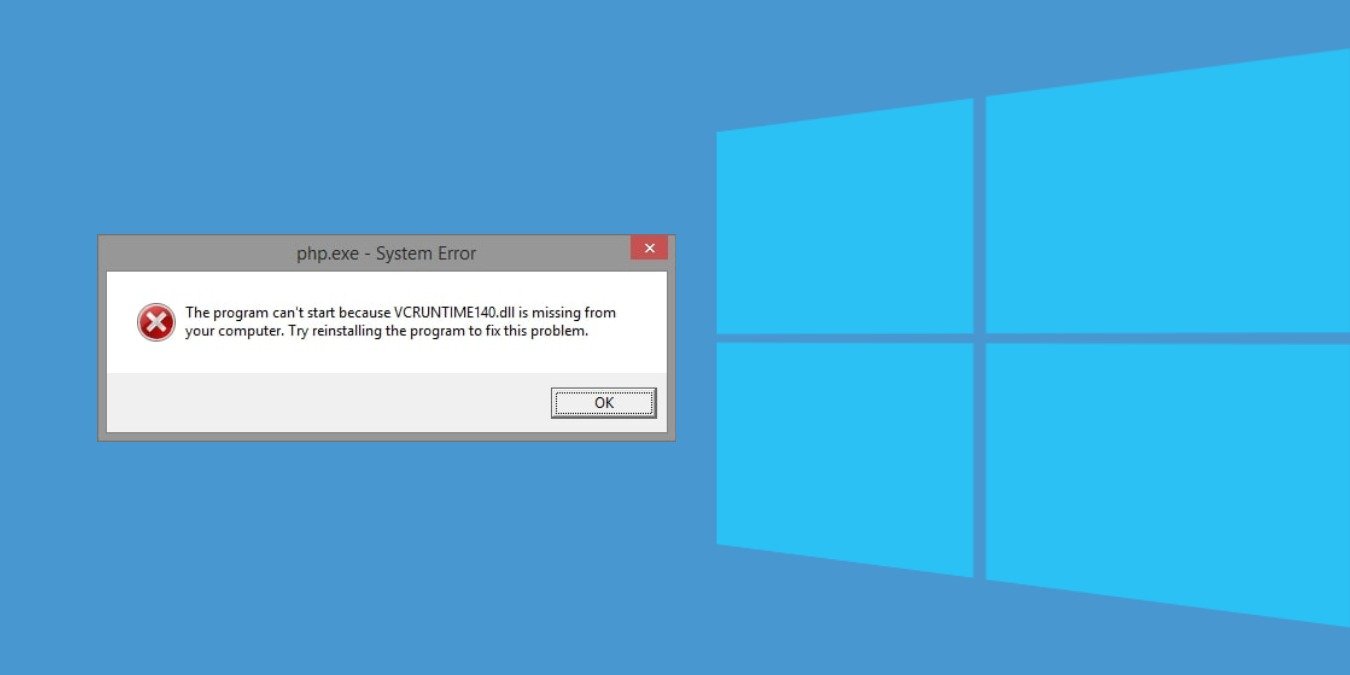Ошибка отсутствия DLL указывает на то, что на вашем компьютере отсутствует важный файл, связанный с программным обеспечением. Ошибка «VCRUNTIME140.dll отсутствует» — это версия ошибки отсутствующего файла, которая появляется из-за неудачной установки определенной программы или после Центр обновления Windows . Примечательно, что если файл DLL или файл библиотеки динамической компоновки конкретной программы поврежден или отсутствует, вы столкнетесь с ошибкой VCRUNTIME140.dll, не позволяющей вам использовать программное обеспечение. К счастью, эту ошибку можно исправить. Здесь мы предлагаем вам несколько способов исправить ошибку «VCRUNTIME140.dll отсутствует» в Windows 10.
Читайте также: Как исправить ошибку «Неверная информация о конфигурации системы» в Windows
Что такое ошибка «VCRUNTIME140.dll отсутствует»?
Как всегда, прежде чем мы рассмотрим методы, которые помогут исправить ошибку VCRUNTIME140.DLL отсутствует, давайте сначала поймем, что на самом деле представляет собой эта ошибка. VCRUNTIME140.DLL — это расширение приложения библиотеки времени выполнения Microsoft C, которое может находиться в папке System32.
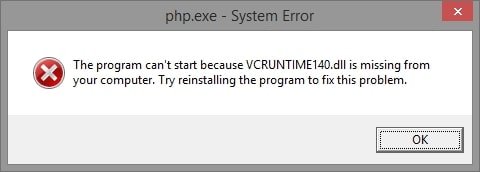
Более того, этот файл используется распространяемым компонентом Visual C++ для Visual Studi
Contents
- 1 Что такое ошибка «VCRUNTIME140.dll отсутствует»?
- 2 Перерегистрируйте файл VCRUNTIME140.dll
- 3 Переустановить распространяемый компонент Visual C++
- 4 Запустить проверку системных файлов
- 5 Вручную заменить отсутствующий файл VCRUNTIME140.dll
- 6 Обновить ОС Windows 10
- 7 Переустановите проблемную программу
- 8 Подведение итогов
Что такое ошибка «VCRUNTIME140.dll отсутствует»?
оторые программы добавляют файл VCRUNTIME140.dll вместе с установщиком пакета. Неудачная установка или обновление Windows могут легко повредить или удалить его.Эта ошибка возникает по нескольким причинам. Если ваша система заражена вредоносным ПО, вы можете столкнуться с этой ошибкой. Часто такие файлы DLL удаляются антивирусами, что приводит к ошибке VCRUNTIME140.dll отсутствует.
Теперь, когда у нас есть некоторые сведения об ошибке VCRUNTIME140.dll отсутствует в Windows 10, давайте рассмотрим ее исправления.
Перерегистрируйте файл VCRUNTIME140.dll
Вы можете перерегистрировать отсутствующий файл VCRUNTIME140.dll с помощью команды Regsvr32 в командной строке (Администратор) на вашем компьютере. Для этого выполните следующие действия:
1. Нажмите кнопку Winна клавиатуре и найдите «Командная строка».
2. Щелкните правой кнопкой мыши командную строку. В меню выберите «Запуск от имени администратора».
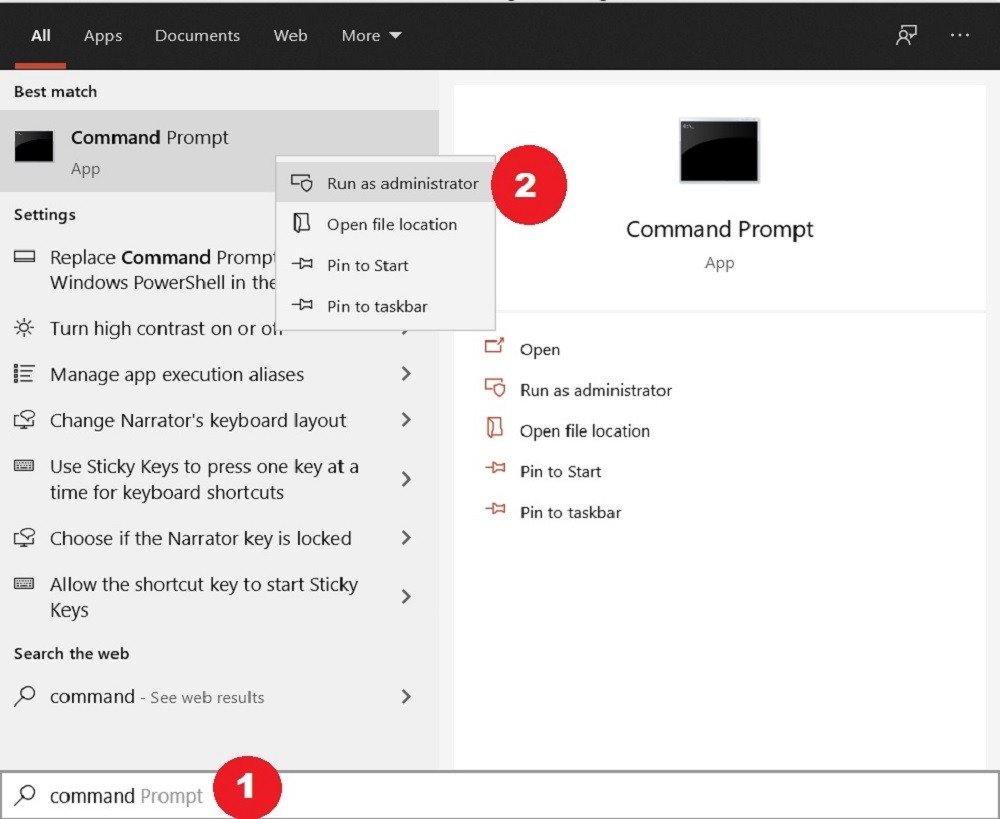
3. Вам необходимо отменить регистрацию файла, введя приведенную ниже команду и нажав Enter:
regsvr32 /u VCRUNTIME140.dll
4. Перерегистрируйте файл dll, введя приведенную ниже команду и нажав Enter:
regsvr32 VCRUNTIME140.dll
5. После выполнения обеих команд закройте командную строку и попробуйте снова запустить проблемную программу.
Переустановить распространяемый компонент Visual C++
Как упоминалось ранее, корни ошибки VCRUNTIME140.dll лежат в распространяемом компоненте Visual C++ для Visual Studio 2015/2017/2019. Если вы получаете сообщение об ошибке VCRUNTIME140.dll отсутствует, рекомендуется попытаться переустановить распространяемый компонент Visual C++ для Visual Studio 2015/2017/2019, чтобы исправить ее.
1. Перейдите на страницу Перерегистрируйте файл VCRUNTIME140.dllsoft">Официальный сайт Microsoft , чтобы загрузить распространяемый компонент Visual C++.
2. Вам будут показаны два файла: «vc_redist.x64.exe» и «vc_redist.x86.exe». Файл x86 предназначен для 32-разрядной ОС Windows, а файл.x64 — для 64-разрядной ОС Windows. В зависимости от конфигурации вашего компьютера загрузите соответствующий файл.
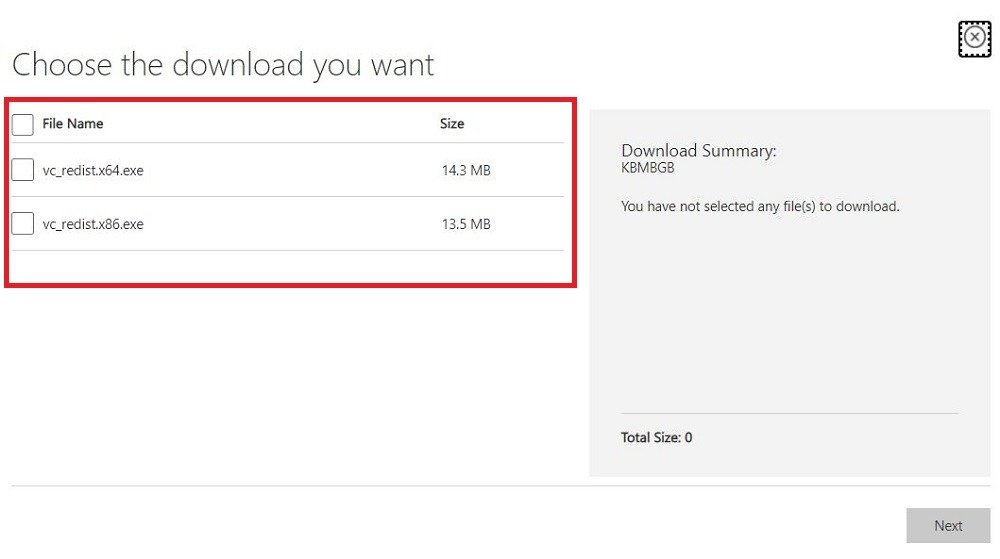
3. Отметьте файл, который хотите загрузить, и нажмите кнопку «Далее» в правом нижнем углу.
4. После завершения загрузки откройте файл, согласитесь с условиями лицензии на программное обеспечение Microsoft и нажмите кнопку «Установить».
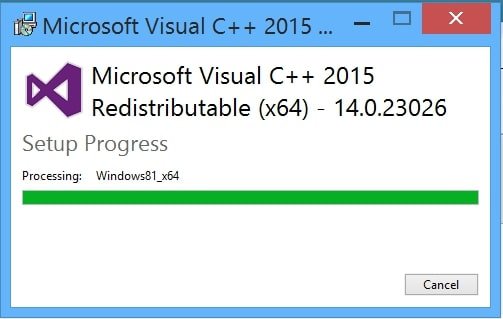
Запустить проверку системных файлов
В Windows 10 встроен инструмент под названием «Проверка системных файлов». Он также называется SFC Scan и является одним из лучших способов исправить поврежденные файлы и другие проблемы, связанные с системой.
1. Откройте командную строку от имени администратора.
2. Введите команду ниже и нажмите Enter:
sfc /scannow
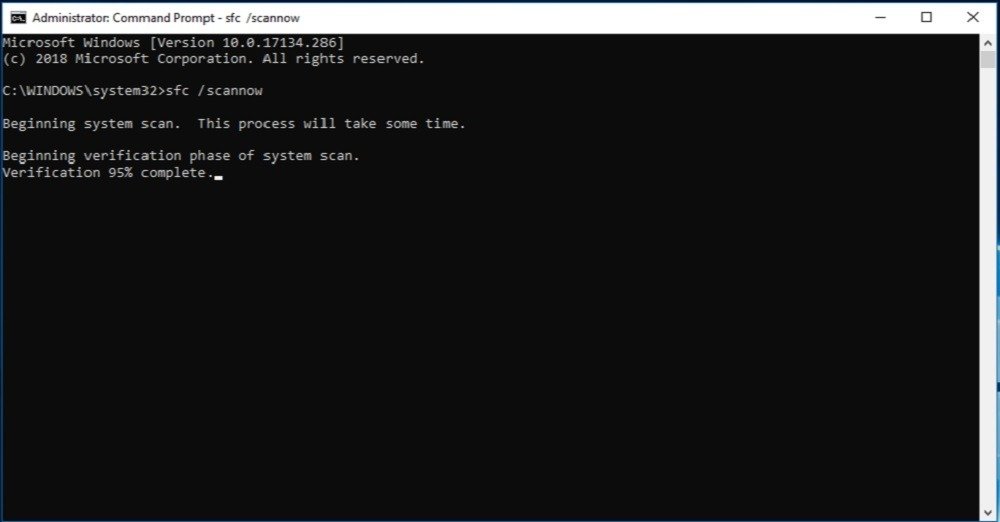 Переустановить распространяемый компонент Visual C++ет проверку на наличие ошибок. Если он обнаружит какие-либо проблемы (в нашем случае VCRUNTIME140.dll отсутствует), SFC Scan автоматически исправит их.
Переустановить распространяемый компонент Visual C++ет проверку на наличие ошибок. Если он обнаружит какие-либо проблемы (в нашем случае VCRUNTIME140.dll отсутствует), SFC Scan автоматически исправит их.
Читайте также: Лучшие способы исправить ошибки «синего экрана смерти» в Windows
Вручную заменить отсутствующий файл VCRUNTIME140.dll
Если причиной ошибки VCRUNTIME140.dll отсутствует определенная программа в Windows 10, вы также можете попробовать загрузить и вручную заменить файл в каталоге приложения.
1. Посетите DLL-файлы и загрузите файлы VCRUNTIME140.dll. Опять же, зависит от того, 32-битный или 64-битный ваш компьютер.
2. Будет загружен zip-файл. Распакуйте его с помощью такого программного обеспечения, как WinRAR или 7zip.
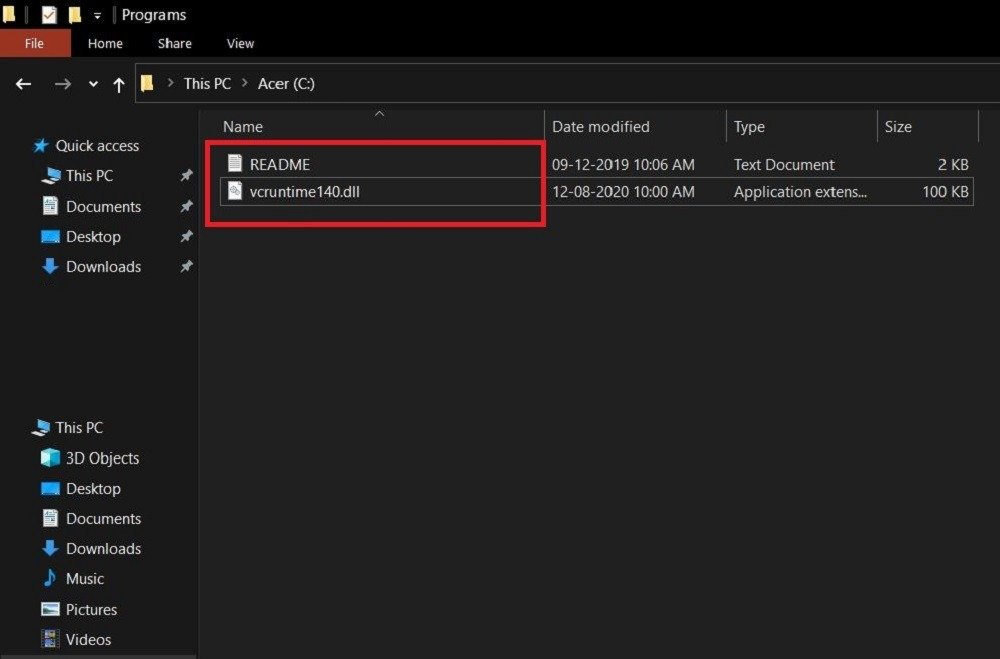
3. Просто скопируйте и вставьте файл «vcruntime140.dll» в каталог проблемной программы.
4. Обязательно замените исходный файл, если будет предложено.
Обновить ОС Windows 10
Другое решение, которое вы можете попробовать, — обновить свою копию Windows 10 до последней версии. Microsoft выпускает новые обновления для ОС, включающие множество исправлений. Вероятность того, что новое обновление Windows 10 сможет исправить ошибку VCRUNTIME140.dll на ПК с Windows 10, выше.
Вы можете проверить наличие обновлений Windows, перейдя в «Настройки ->Обновление и безопасность ->Обновление Windows».
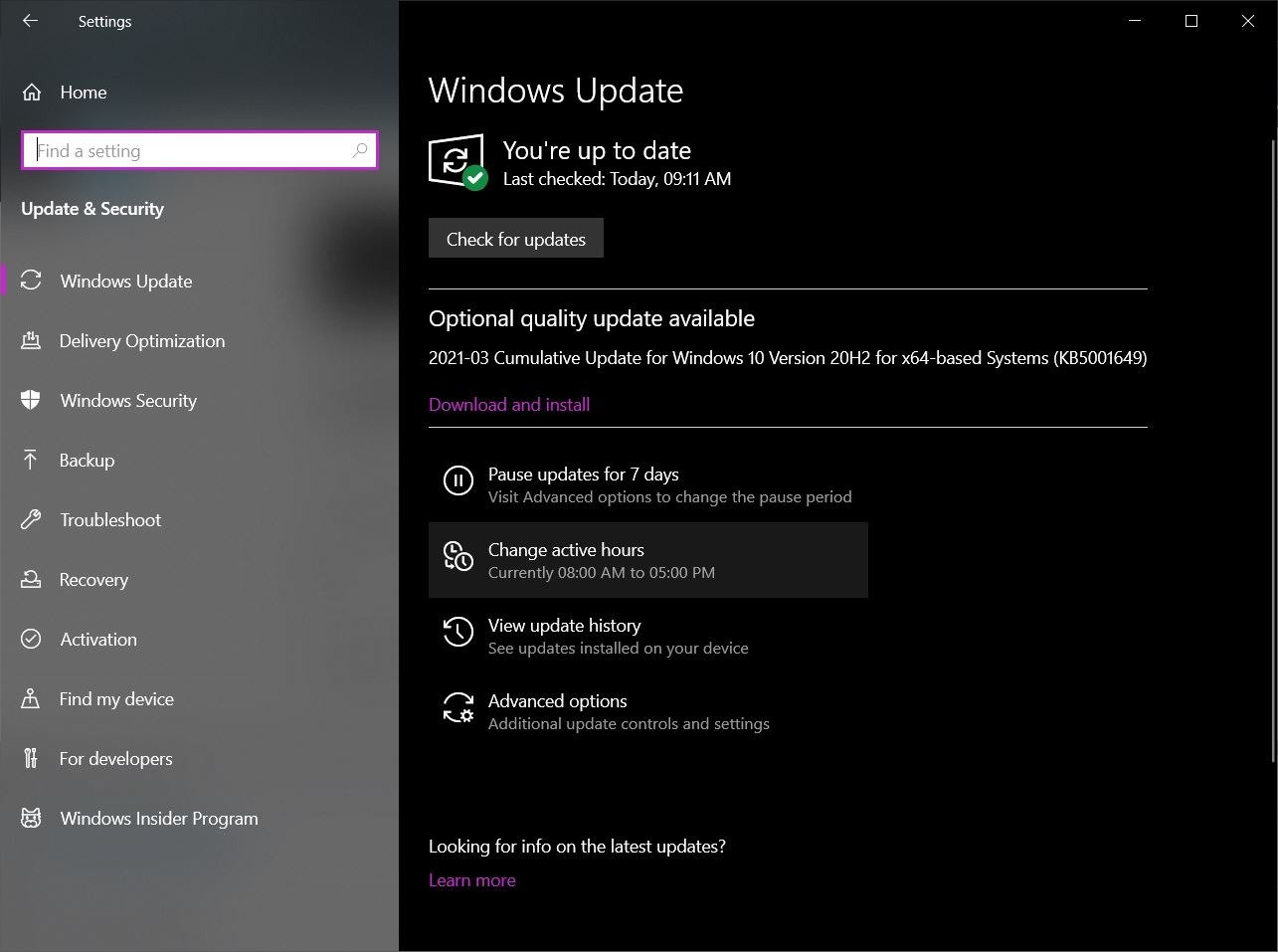
Переустановите проблемную программу
Если ни одно из вышеупомянутых решений не помогло вам решить эту проблему на вашем ПК с Windows 10, в крайнем случае попробуйте переустановить проблемную программу. Переустановка про
Запустить проверку системных файлов
ность работать с чистого листа.Подведение итогов
Мы надеемся, что это руководство помогло вам исправить ошибку отсутствия файла VCRUNTIME.dll на вашем компьютере с Windows 10. Если у вас возникли другие ошибки, например « Ошибка загрузчика CTF » или « Неверный параметр », у нас есть их исправления.